Erreur de socket 10054, connexion réinitialisée par un pair
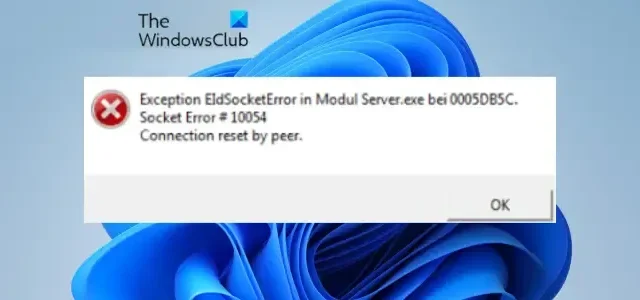
Rencontrez-vous l’erreur Socket 10054 sur un PC Windows ? Cette erreur est accompagnée d’un message d’erreur « Connection reset by peer ». Maintenant, quelle est cette erreur et comment vous pouvez la corriger, découvrons-la dans cet article.
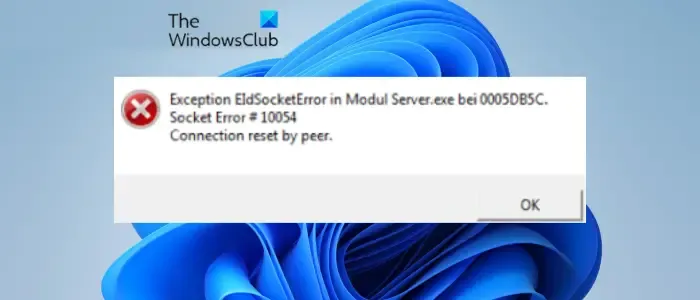
Que signifie l’erreur de socket 10054 ?
L’erreur de socket 10054 se produit essentiellement lorsque la connexion a été brusquement interrompue par l’hôte distant. Lorsqu’il est déclenché, vous obtiendrez le message d’erreur « Connexion réinitialisée par un pair ». Cela indique essentiellement des problèmes de connexion peer-to-peer, notamment l’interface réseau distante désactivée, l’hôte distant utilisant une fermeture matérielle, etc. Il peut également y avoir d’autres raisons à cette erreur. Le blocage du pare-feu est une raison courante de cette erreur. Cette erreur peut également être déclenchée en raison de paramètres DNS et réseau corrompus.
De plus, si votre ordinateur est infecté par un logiciel malveillant qui vous empêche d’utiliser des ports spécifiques, cette erreur peut se produire. Dans tous les cas, si vous êtes l’un des utilisateurs concernés, vous pouvez utiliser les solutions de travail que nous avons mentionnées ici pour y remédier. Alors, laissez-nous vérifier les solutions.
Comment corriger l’erreur Winsock 10054 ?
L’erreur Winsock 10054 ou l’erreur Socket 10054 peut être corrigée en s’assurant qu’il n’y a pas de problèmes de connexion peer-to-peer. En dehors de cela, vous pouvez désactiver temporairement votre pare-feu ou autoriser les applications ou domaines problématiques via les configurations de votre pare-feu ou de votre routeur. Vous pouvez également réinitialiser vos configurations réseau ou contacter votre FAI pour corriger l’erreur. Nous avons partagé ces correctifs en détail, alors consultez-les.
Erreur de socket 10054, connexion réinitialisée par un pair
Si vous rencontrez l’erreur Socket 10054 sur votre PC Windows, voici les solutions que vous pouvez utiliser pour corriger l’erreur :
- Vérifiez la connexion Peer to Peer.
- Désactivez votre pare-feu.
- Réinitialisez TCP/IP et videz le cache DNS.
- Modifiez votre Registre (pour LogMeIn).
- Configurez vos paramètres de capteur HTTP (le cas échéant).
- Contactez votre fournisseur d’accès Internet (FAI).
Avant d’essayer les correctifs ci-dessous, exécutez une analyse des logiciels malveillants sur votre ordinateur et assurez-vous que votre ordinateur ne contient aucun virus ou programme malveillant.
1] Vérifier la connexion Peer to Peer
Vous pouvez rencontrer l’erreur de socket 10054 si l’application homologue sur l’hôte distant est brusquement fermée. Certains autres scénarios de cette erreur incluent la désactivation de l’hôte ou de l’interface réseau distante, le redémarrage de l’hôte et l’utilisation d’une fermeture matérielle par l’hôte distant. De plus, si une connexion s’est interrompue en raison du fait qu’une activité persistante a détecté un échec lorsqu’une opération était en cours, cette erreur peut être déclenchée.
Par conséquent, vous pouvez vérifier la connexion peer-to-peer et exclure les possibilités ci-dessus. Cela inclut de vérifier si le chemin réseau saisi est correct, de s’assurer que votre ordinateur n’est pas bloqué et de s’assurer que le réseau entre vous et un autre PC est activé. Si l’erreur persiste, vous pouvez passer au correctif suivant.
2] Désactivez votre pare-feu
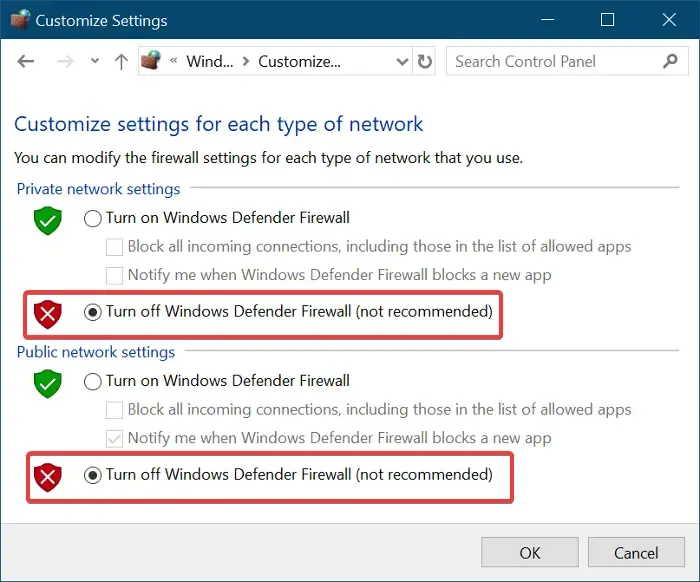
Cette erreur est susceptible d’être due à une interférence de votre pare-feu. Vous devez donc vous assurer que votre pare-feu ne bloque pas entre le client et les serveurs. Vous pouvez essayer de désactiver temporairement votre pare-feu et voir si l’erreur est corrigée. Pour cela, ouvrez le pare-feu Windows Defender à l’aide de la recherche Windows et cliquez sur l’ option Activer ou désactiver le pare -feu Windows Defender dans le volet de gauche. Après cela, sélectionnez l’ option Désactiver le pare-feu Windows Defender sous Paramètres de réseau privé et public. Une fois cela fait, vérifiez si l’erreur est résolue.
Si vous avez cessé de recevoir l’erreur Socket 10054 après avoir désactivé votre pare-feu, vous pouvez autoriser votre application via le pare-feu Windows à corriger définitivement l’erreur.
De plus, assurez-vous que les domaines des applications que vous utilisez sont autorisés dans les paramètres de votre routeur.
3] Réinitialisez TCP/IP et videz le cache DNS
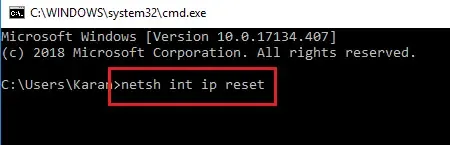
Des configurations DNS et réseau corrompues peuvent également provoquer l’erreur de socket 10054. Par conséquent, si le scénario est applicable, vous pouvez réinitialiser la pile TCP/IP et vider le cache DNS pour résoudre l’erreur. Pour ce faire, vous devez exécuter certaines commandes. Voici ces commandes :
Tout d’abord, ouvrez l’invite de commande en tant qu’administrateur ; cliquez sur le bouton de recherche de la barre des tâches, tapez CMD dans la zone de recherche, passez votre souris sur l’application Invite de commandes, puis choisissez l’option Exécuter en tant qu’administrateur.
Maintenant, entrez les commandes ci-dessous une par une :
netsh int ip reset
ipconfig /release
ipconfig /renew
ipconfig /flushdns
Lorsque toutes ces commandes sont exécutées avec succès, redémarrez votre ordinateur. Au prochain démarrage du système, vérifiez si l’erreur est corrigée ou non.
4] Modifier votre Registre (pour LogMeIn)
Si vous rencontrez cette erreur avec LogMeIn, vous pouvez effectuer une certaine modification du registre pour corriger l’erreur. Ce correctif a été recommandé par l’équipe d’assistance officielle de LogMeIn, comme mentionné sur un forum public. Ainsi, vous pouvez l’utiliser et vérifier si l’erreur est résolue.
Maintenant, voici les étapes pour changer le registre :
Tout d’abord, évoquez la boîte de commande Exécuter en utilisant Win + R et entrez regedit dans la boîte Ouvrir pour ouvrir rapidement l’application Éditeur du Registre.
Ensuite, passez à la clé suivante dans la barre d’adresse :
HKEY_LOCAL_MACHINE\SOFTWARE\LOGMEIN\V5\Net\NATUDP
Maintenant, double-cliquez sur la clé DisableEx et changez la valeur de cette clé en 1 .
Après cela, redémarrez votre PC pour que le changement prenne effet. Une fois cela fait, vérifiez si l’erreur est corrigée ou non.
5] Configurez vos paramètres de capteur HTTP (le cas échéant)
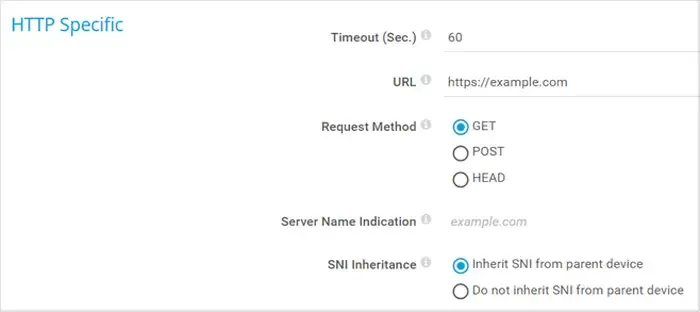
Si vous rencontrez cette erreur lors de la configuration des capteurs HTTP, vous pouvez essayer de modifier certaines configurations et voir si cela fonctionne. Tout d’abord, ouvrez les paramètres de votre capteur HTTP, puis localisez l’ option Héritage SNI . Après cela, réglez-le sur l’option » Ne pas hériter du SNI du périphérique parent « . Vérifiez si l’erreur est résolue ou non.
6] Contactez votre fournisseur d’accès Internet (FAI)
Le dernier recours pour corriger l’erreur consiste à contacter votre fournisseur d’accès Internet (FAI). Ils devraient être en mesure de corriger l’erreur pour vous.
J’espère que cela t’aides!



Laisser un commentaire